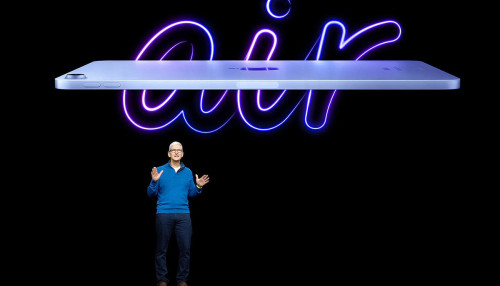Hướng dẫn cách thay đổi giao diện iPhone trở nên sang, xịn, mịn
Thay đổi giao diện iPhone sẽ giúp cho smartphone bớt nhàm chán và tạo nét riêng hơn. Vậy bạn đã biết cách thay đổi giao diện iPhone hay chưa?
 Hướng dẫn cách thay đổi giao diện iPhone trở nên sang, xịn, mịn.
Hướng dẫn cách thay đổi giao diện iPhone trở nên sang, xịn, mịn.
Việc thay đổi giao diện cho iPhone không chỉ giúp chiếc điện thoại bớt nhàm chán mà còn giúp cho bạn thể hiện được cá tính của riêng mình. Đồng thời, điều này còn tạo ấn tượng mạnh với những người xung quanh và bạn hoàn toàn có thể tự tin khoe giao diện xịn sò này với bạn bè của bạn. Vậy bạn đã biết cách thay đổi giao diện iPhone hay chưa? Nếu chưa thì hãy tham khảo bài viết bên dưới nhé!
Cách thay đổi giao diện iPhone trở nên sang, xịn, mịn hơn:
Bước 1: Đầu tiên, bạn hãy chọn hình nền phù hợp với sở thích bản thân. Bạn chỉ cần nhấn đè lên màn hình khóa, sau đó hãy chọn dấu + là sẽ ra giao diện tùy chỉnh hình nền. Đồng thời, bạn còn có thể chọn Xáo trộn ảnh để hình nền có thể tự động thay đổi hình ảnh.
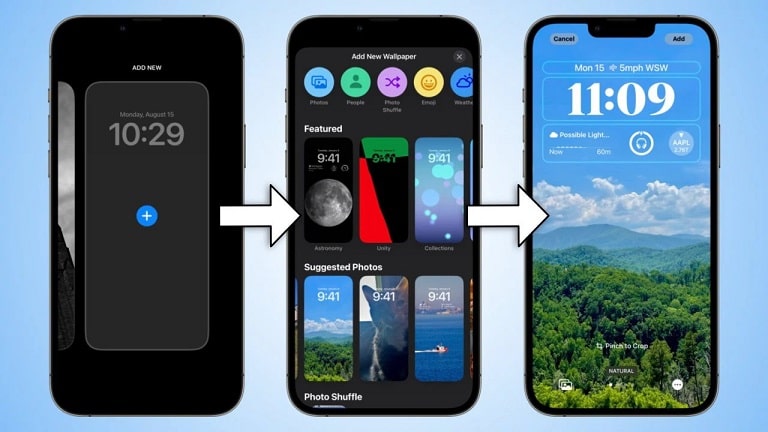 Đầu tiên, bạn hãy chọn hình nền phù hợp với sở thích bản thân.
Đầu tiên, bạn hãy chọn hình nền phù hợp với sở thích bản thân.
Bước 2: Tiếp theo, bạn có thể lựa chọn phông chữ văn bản và màu sắc yêu thích bằng cách nhấn đè vào Màn hình chính và chọn Tùy chỉnh.
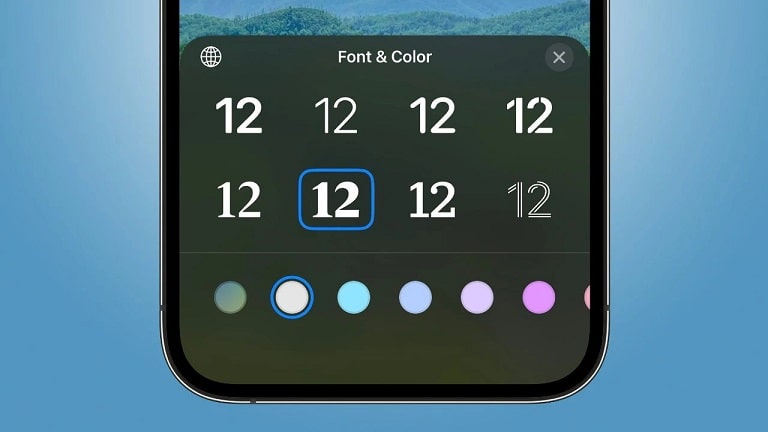 Chọn phông chữ văn bản và màu sắc yêu thích.
Chọn phông chữ văn bản và màu sắc yêu thích.
Bước 3: Tùy chỉnh Widget trên iPhone. Bạn có thể tạo bằng cách phân chia các khung sao cho ưng ý nhất. Sau đó, thêm các ứng dụng yêu thích của bạn theo dạng phím tắt theo mức độ ưu tiên hoặc phân chia theo nhóm như: âm nhạc, mạng xã hội, làm việc,... Tiếp đến, bạn hãy tùy chỉnh khu vực riêng để đồng hồ, dự báo thời tiết, hiển thị thông báo và Widget sẽ có rất nhiều giao diện khác nhau cho bạn lựa chọn với các chủ đề như: anime, động vật, siêu anh hùng,... Bạn chỉ cần chọn một bộ gian diện mà mình yêu thích nhất là được và sẽ biến chiếc iPhone của bạn trở nên sang xịn mịn hơn trước rất nhiều đấy nhé!
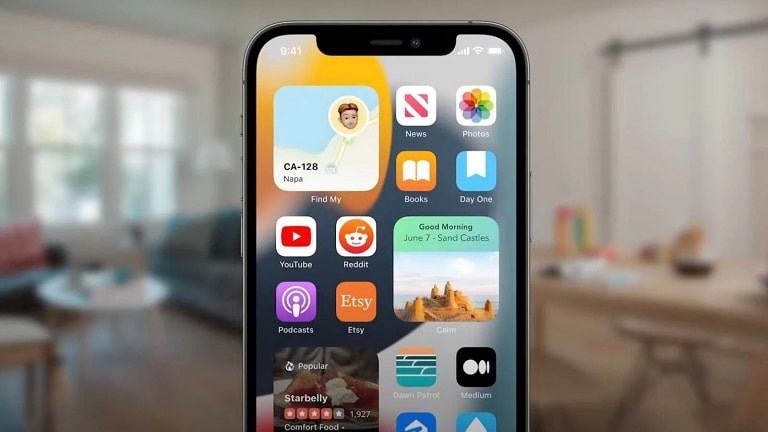 Tùy chỉnh Widget trên iPhone của bạn.
Tùy chỉnh Widget trên iPhone của bạn.
Trên đây là các bước hướng dẫn cách thay đổi giao diện iPhone trở nên sang, xịn, mịn mà bạn không nên bỏ quả. Hy vọng kiến thức này sẽ hữu ích cho quá trình trải nghiệm điện thoại của bạn.
Xem thêm: Hướng dẫn cách làm hình nền memoji cho iPhone đơn giản nhất
Taozinsaigon.com